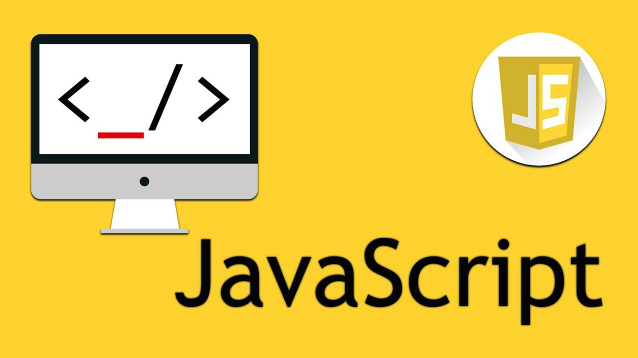HTML中iframe使用方法及应用解析
有志者,事竟成!如果你在学习文章,那么本文《HTML中iframe使用方法及内联框架解析》,就很适合你!文章讲解的知识点主要包括,若是你对本文感兴趣,或者是想搞懂其中某个知识点,就请你继续往下看吧~
iframe的src属性如何设置?1.直接在HTML中指定src属性;2.使用JavaScript动态修改src属性;3.通过用户操作触发src属性更改。例如:或用JavaScript设置document.getElementById('myIframe').src = "https://www.example.com";,同时注意修改src会导致iframe重新加载页面。

iframe,简单来说,就是在一个HTML页面里嵌入另一个HTML页面。它像一个窗口,允许你在当前页面展示来自不同源的内容。

解决方案:

iframe 的基本用法如下:
<iframe src="要嵌入的页面URL" width="宽度" height="高度" frameborder="边框" scrolling="是否显示滚动条"> 您的浏览器不支持 iframe。 </iframe>
- src: 指定要嵌入的页面的 URL。
- width: iframe 的宽度,可以使用像素或百分比。
- height: iframe 的高度,同样可以使用像素或百分比。
- frameborder: 是否显示边框,0 表示不显示,1 表示显示。现在通常使用 CSS 来控制边框样式。
- scrolling: 是否显示滚动条,auto 表示自动,yes 表示总是显示,no 表示不显示。建议使用 CSS 来控制滚动条样式,并尽可能避免强制显示滚动条。
例如:

<iframe src="https://www.example.com" width="800" style="max-width:100%" style="border:none;"></iframe>
这会在当前页面嵌入 example.com 的内容,宽度为 800 像素,高度为 600 像素,并且没有边框。
iframe 的应用场景很多,比如:
- 嵌入第三方内容,如视频、地图、广告等。
- 将一个大型网页分割成多个小模块,方便维护和更新。
- 实现跨域通信(但需要配合
postMessage等技术)。
iframe 虽然方便,但也存在一些问题:
- SEO: 搜索引擎可能不太容易抓取 iframe 里的内容,影响 SEO 效果。
- 安全: 如果嵌入的页面来自不可信的源,可能会存在安全风险,例如 XSS 攻击。
- 性能: 过多的 iframe 会增加页面加载时间,影响用户体验。
因此,在使用 iframe 时需要谨慎考虑。
如何设置iframe的src属性?
设置 iframe 的 src 属性很简单,直接在 HTML 代码中指定即可。 但有时候,你可能需要在 JavaScript 中动态修改 src 属性。
例如:
<iframe id="myIframe" src=""></iframe>
<script>
document.getElementById('myIframe').src = "https://www.example.com";
</script>这段代码首先定义了一个空的 iframe,然后通过 JavaScript 将其 src 属性设置为 example.com。
你还可以根据用户的操作或其他条件动态改变 src 属性。 比如,点击一个按钮后,改变 iframe 的内容:
<iframe id="myIframe" src=""></iframe>
<button onclick="changeIframeSrc()">加载 Example</button>
<script>
function changeIframeSrc() {
document.getElementById('myIframe').src = "https://www.example.com";
}
</script>这允许你根据用户的交互,动态地加载不同的页面到 iframe 中。
注意,修改 src 属性会导致 iframe 重新加载页面。 如果只是想更新 iframe 里的部分内容,可以考虑使用其他技术,例如 postMessage 或 AJAX。
iframe如何实现跨域通信?
iframe 的跨域通信是一个比较复杂的问题,因为浏览器的同源策略限制了不同源的页面之间的直接访问。 但是,通过 postMessage API,我们可以实现 iframe 的跨域通信。
postMessage 的基本原理是:
- 发送方调用
postMessage方法,将数据发送给目标窗口。 - 接收方监听
message事件,接收来自发送方的数据。
例如,假设有两个页面:
parent.html(域名:example.com)iframe.html(域名:another-example.com)
parent.html 想要向 iframe.html 发送数据:
// parent.html
<iframe id="myIframe" src="https://another-example.com/iframe.html"></iframe>
<script>
const iframe = document.getElementById('myIframe').contentWindow;
function sendMessage() {
iframe.postMessage('Hello from parent!', 'https://another-example.com');
}
// 假设某个事件触发时调用 sendMessage
setTimeout(sendMessage, 1000);
</script>iframe.html 接收数据:
// iframe.html
<script>
window.addEventListener('message', function(event) {
if (event.origin !== 'https://example.com') {
return; // 验证消息来源
}
console.log('Received message:', event.data);
// 处理接收到的数据
});
</script>注意:
postMessage的第二个参数指定了目标窗口的域名。 这是一个重要的安全措施,可以防止恶意网站冒充目标窗口接收数据。- 接收方需要验证消息的来源,确保消息来自可信的域名。
postMessage 只能传递字符串类型的数据。 如果需要传递复杂的数据结构,可以先将其序列化为 JSON 字符串。
如何控制iframe的样式?
控制 iframe 的样式,主要有两种方法:
- 直接在 HTML 中设置: 可以使用
width、height、frameborder和scrolling属性来设置 iframe 的基本样式。 但是,这种方式比较有限,只能设置一些简单的样式。 - 使用 CSS: 可以使用 CSS 来设置 iframe 的各种样式,包括边框、背景、字体、定位等等。
例如:
<iframe src="https://www.example.com" style="width: 800px; height: 600px; border: 1px solid #ccc;"></iframe>
这会创建一个宽度为 800 像素,高度为 600 像素,边框为 1 像素的灰色实线的 iframe。
你还可以使用外部 CSS 文件来控制 iframe 的样式:
<iframe src="https://www.example.com" class="my-iframe"></iframe> <link rel="stylesheet" href="style.css">
然后在 style.css 文件中定义 .my-iframe 的样式:
.my-iframe {
width: 800px;
height: 600px;
border: 1px solid #ccc;
}如果需要更精细地控制 iframe 里的内容样式,你需要修改 iframe 里的 HTML 和 CSS 代码。 但是,这需要你能够访问 iframe 里的内容。 如果 iframe 里的内容来自不同的域名,可能会受到同源策略的限制。
终于介绍完啦!小伙伴们,这篇关于《HTML中iframe使用方法及应用解析》的介绍应该让你收获多多了吧!欢迎大家收藏或分享给更多需要学习的朋友吧~golang学习网公众号也会发布文章相关知识,快来关注吧!
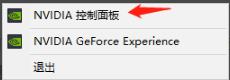 N卡Win10加速技巧详解
N卡Win10加速技巧详解
- 上一篇
- N卡Win10加速技巧详解

- 下一篇
- DeepSeek编程调试功能使用详解
-

- 文章 · 前端 | 3小时前 |
- Excel导入数据的实现方法全解析
- 473浏览 收藏
-
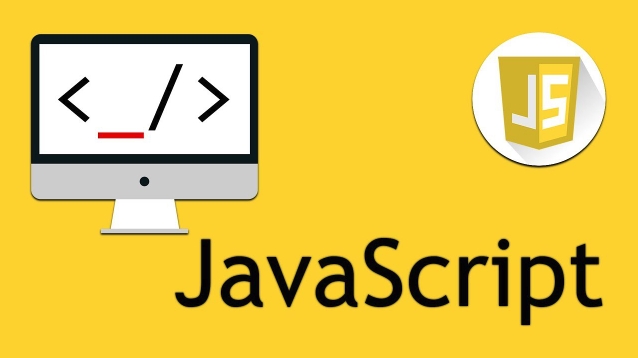
- 文章 · 前端 | 3小时前 |
- JavaScript闭包捕获自由变量的方式详解
- 260浏览 收藏
-
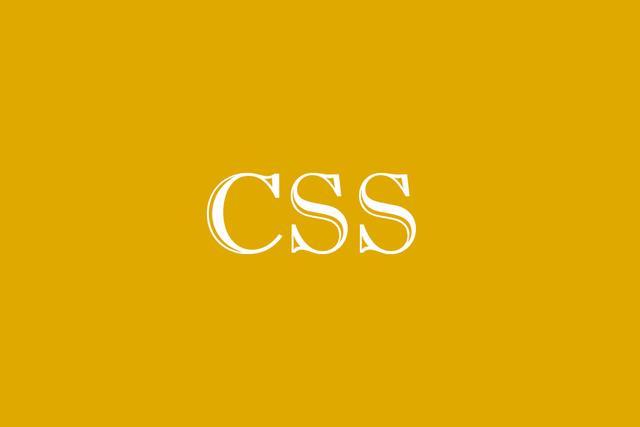
- 文章 · 前端 | 3小时前 | Float shape-outside polygon() CSS文字环绕图片 shape-margin
- CSS图文环绕实现技巧
- 286浏览 收藏
-

- 文章 · 前端 | 4小时前 |
- param标签怎么用?参数设置详解
- 412浏览 收藏
-
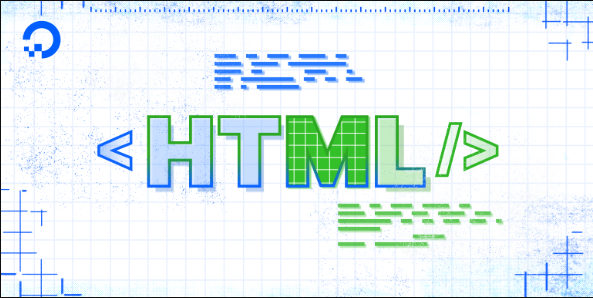
- 文章 · 前端 | 4小时前 |
- HTML表格跨行跨列合并技巧
- 245浏览 收藏
-

- 文章 · 前端 | 4小时前 | CSS优化 浏览器兼容性 字体选择 font-smoothing 韩文显示
- CSS优化韩文显示:font-smoothing设置技巧
- 235浏览 收藏
-

- 文章 · 前端 | 4小时前 | JavaScript HTML表单 用户行为追踪 热图分析 表单优化
- HTML表单热图分析与用户行为追踪技巧
- 129浏览 收藏
-

- 文章 · 前端 | 4小时前 |
- 表单API调用与后端交互全解析
- 105浏览 收藏
-
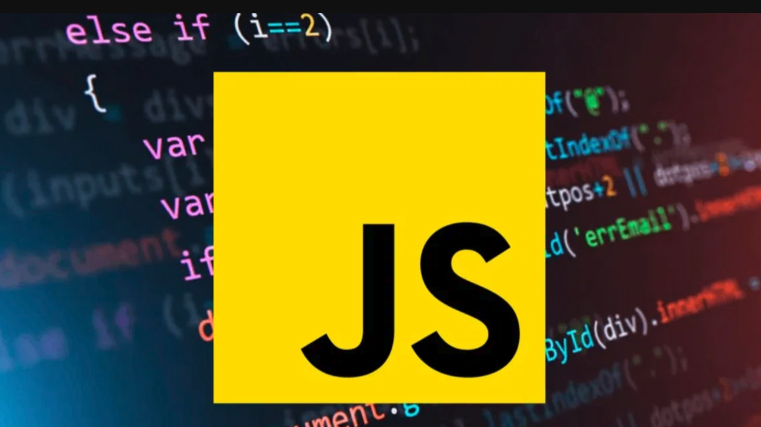
- 文章 · 前端 | 4小时前 |
- JS实现分页功能的完整教程
- 281浏览 收藏
-

- 文章 · 前端 | 4小时前 |
- CSS浮动的作用及适用场景解析
- 489浏览 收藏
-
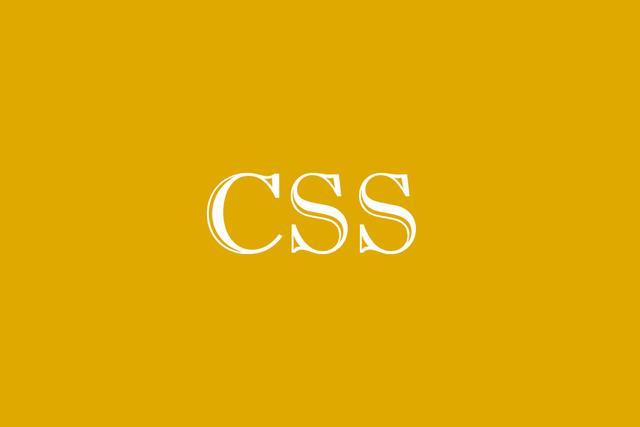
- 文章 · 前端 | 4小时前 | CSS text-shadow background-clip:text 文字渐变描边 渐变填充
- CSS文字渐变描边教程详解
- 207浏览 收藏
-

- 前端进阶之JavaScript设计模式
- 设计模式是开发人员在软件开发过程中面临一般问题时的解决方案,代表了最佳的实践。本课程的主打内容包括JS常见设计模式以及具体应用场景,打造一站式知识长龙服务,适合有JS基础的同学学习。
- 542次学习
-

- GO语言核心编程课程
- 本课程采用真实案例,全面具体可落地,从理论到实践,一步一步将GO核心编程技术、编程思想、底层实现融会贯通,使学习者贴近时代脉搏,做IT互联网时代的弄潮儿。
- 511次学习
-

- 简单聊聊mysql8与网络通信
- 如有问题加微信:Le-studyg;在课程中,我们将首先介绍MySQL8的新特性,包括性能优化、安全增强、新数据类型等,帮助学生快速熟悉MySQL8的最新功能。接着,我们将深入解析MySQL的网络通信机制,包括协议、连接管理、数据传输等,让
- 498次学习
-

- JavaScript正则表达式基础与实战
- 在任何一门编程语言中,正则表达式,都是一项重要的知识,它提供了高效的字符串匹配与捕获机制,可以极大的简化程序设计。
- 487次学习
-

- 从零制作响应式网站—Grid布局
- 本系列教程将展示从零制作一个假想的网络科技公司官网,分为导航,轮播,关于我们,成功案例,服务流程,团队介绍,数据部分,公司动态,底部信息等内容区块。网站整体采用CSSGrid布局,支持响应式,有流畅过渡和展现动画。
- 484次学习
-

- 千音漫语
- 千音漫语,北京熠声科技倾力打造的智能声音创作助手,提供AI配音、音视频翻译、语音识别、声音克隆等强大功能,助力有声书制作、视频创作、教育培训等领域,官网:https://qianyin123.com
- 168次使用
-

- MiniWork
- MiniWork是一款智能高效的AI工具平台,专为提升工作与学习效率而设计。整合文本处理、图像生成、营销策划及运营管理等多元AI工具,提供精准智能解决方案,让复杂工作简单高效。
- 167次使用
-
- NoCode
- NoCode (nocode.cn)是领先的无代码开发平台,通过拖放、AI对话等简单操作,助您快速创建各类应用、网站与管理系统。无需编程知识,轻松实现个人生活、商业经营、企业管理多场景需求,大幅降低开发门槛,高效低成本。
- 171次使用
-

- 达医智影
- 达医智影,阿里巴巴达摩院医疗AI创新力作。全球率先利用平扫CT实现“一扫多筛”,仅一次CT扫描即可高效识别多种癌症、急症及慢病,为疾病早期发现提供智能、精准的AI影像早筛解决方案。
- 173次使用
-
- 智慧芽Eureka
- 智慧芽Eureka,专为技术创新打造的AI Agent平台。深度理解专利、研发、生物医药、材料、科创等复杂场景,通过专家级AI Agent精准执行任务,智能化工作流解放70%生产力,让您专注核心创新。
- 187次使用
-
- 优化用户界面体验的秘密武器:CSS开发项目经验大揭秘
- 2023-11-03 501浏览
-
- 使用微信小程序实现图片轮播特效
- 2023-11-21 501浏览
-
- 解析sessionStorage的存储能力与限制
- 2024-01-11 501浏览
-
- 探索冒泡活动对于团队合作的推动力
- 2024-01-13 501浏览
-
- UI设计中为何选择绝对定位的智慧之道
- 2024-02-03 501浏览